exe4j使用教程1--這個不需要安裝jdk也可以執行
exe4j是一款很經典的將Java類檔案打包成.exe檔案的軟體,支援把jar class檔案等編譯成windows下能夠直接執行的exe檔案,還可以新增啟動等待畫面
第一次安裝時會出現下面的對話方塊:
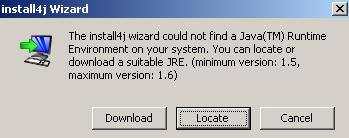
它要求系統有1.5版本以上的JDK,點Download線上下載,如果你的機器上有JDK,點Locate找到你機器上已安裝的JDK目錄下/bin/java.exe就可以進行安裝了。
下面就安裝過程詳細說明一下:
第1步,預設即可。
第2步,如果已經有製作好的jar檔案,則下面一個"JAR in EXE"。
對於打包jar檔案,在eclipse中右擊專案選匯出即可,不會製作jar檔案可以給我留言
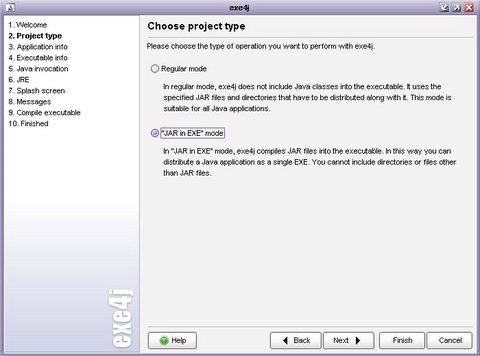
第3步,上面是專案名稱,可隨便填寫,下面一個寫出你想要將打包後的exe檔案輸出的目錄:
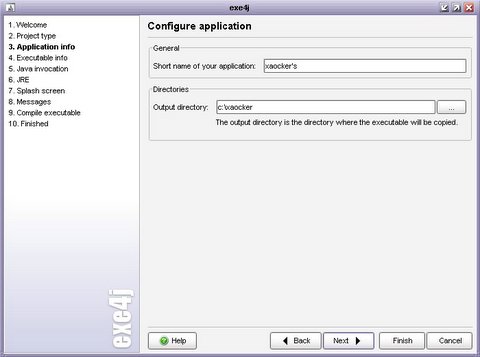
第4步,由於我的演示程式是圖形的,所以選第一個,如果你的程式是控制檯的,則選擇第二個,Executable name寫你將要生成的exe檔案的名字,Icon File可以選擇生成檔案的圖示
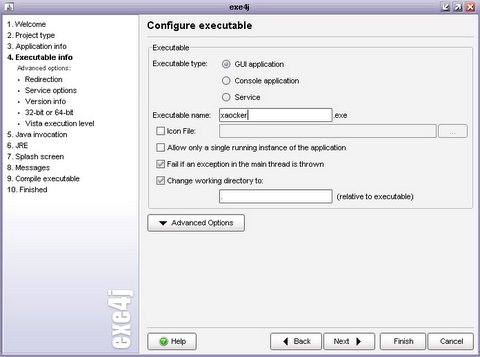
第5步,首先,單擊綠色的"+"號,在彈出的視窗中點Archive,然後找到起初已經做好的jar檔案,"OK"後返回,在下面的Class Path裡就出現jar檔案路徑後,再在上面Main Class欄內點選找到main所在的類,這一步即算完成:
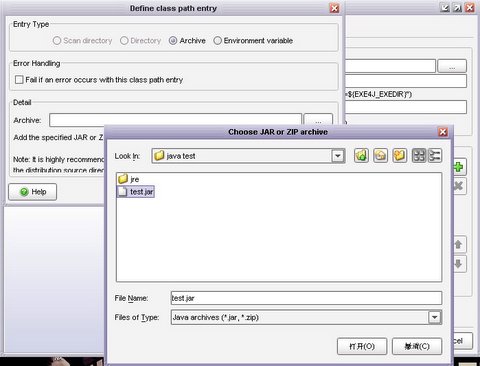
第6步,你係統的JRE版本,上面填個1.3,下面填1.6:
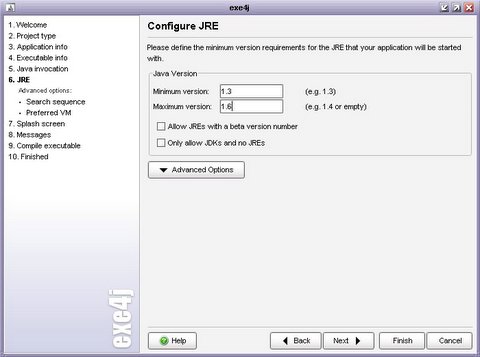
當然,這樣配置的程式只能在安裝有JRE的機器上執行,釋出時總要考慮的問題就是使用者是否有能力在自己機器上安裝JRE,總不能釋出一個程式還要使用者自己安裝個JRE吧,下面我就介紹如何將JDK環境變數動態打包到exe中,在這裡單擊advanced options,選擇search sequence。如圖:
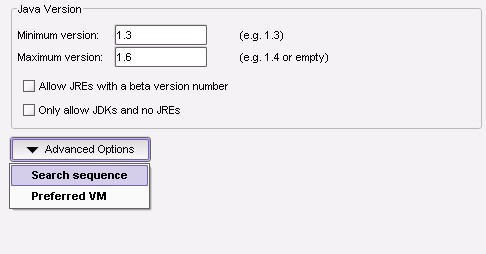
首先把JRE複製到exe檔案輸出的目錄裡,我用的是c:\xaocker\,在彈出的視窗中,刪除列表中所有項,然後單擊綠+,選擇directory並選擇JRE的根目錄(注意是拷貝後的目錄)即可,如圖:
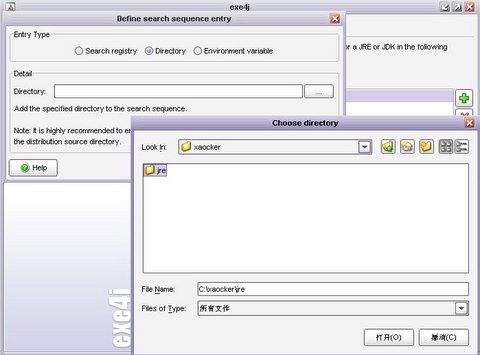
單擊ok後,再從圖中單擊advanced options,並選擇preferred VM,在彈出的視窗中選擇client hostspot VM,單擊next按鈕繼續:
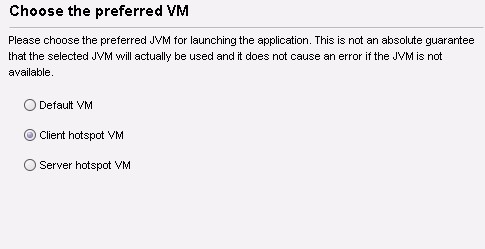
第7、8步是一些基本配置,預設即可,第9步編譯,第10步你就可以點這個看到效果了:
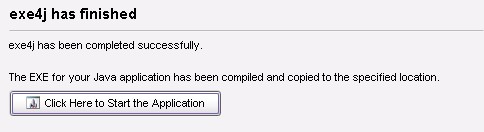
exe4j未註冊的版本會出現下面的對話方塊:(內有註冊碼 可免費使用)

點選確定之後就可以看到你程式的執行結果了!
java.exe依照一套邏輯來尋找可以用的JRE,首先查詢自己所在的目錄下有沒有JRE,其次查詢自己的父目錄下有沒有JRE;最後才是查詢Windows的登錄檔。
現在我們的程式可以在任意的計算機上執行了,可是缺點是致命的,比方說我的程式才160K,可是不論走到哪裡都要揹著70多M的JRE,未免有點小題大做吧,其實作為我們的私有的JRE,好多內容都是可以拋棄的。Jre目錄下的license都可以不要,bin下的執行檔案只需要保留java.exe或者javaw.exe,lib下只要保留rt,jsse,jce,charsets幾個庫就可以了。除了i386和zi兩個子目錄外,其餘的子目錄都可以不要。Zi下只需要保留自己地區的子目錄和其下的一些檔案就可以。Lib下除了庫之外的屬性檔案等等都要保留。這樣清理一番,JRE仍然有接近50MB。還可以繼續清理幾個庫檔案裡面不需要的內容,這需要仔細的整理,會很費功夫。最好能寫出一個自動工具幫助我們整理它們。從Sun公司上下到的JMF裡面附帶的用Java寫的媒體播放器就自帶了JRE,只有幾個MB。
清理過後需要執行幾遍我們的應用程式,以確保我們的JRE不缺少東西。
OK,仔細清理之後,檔案變小了不少,可以釋出了……
